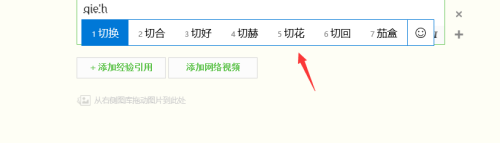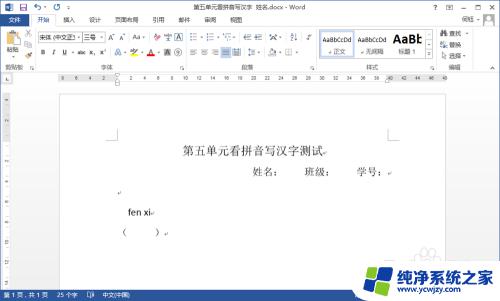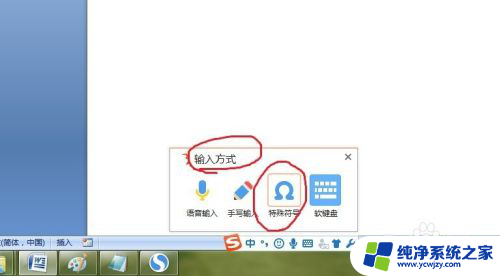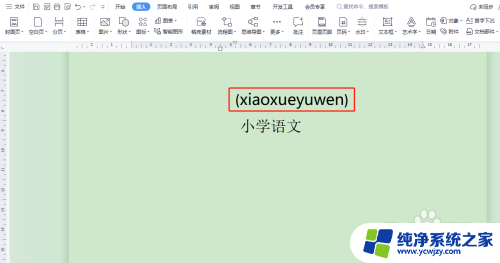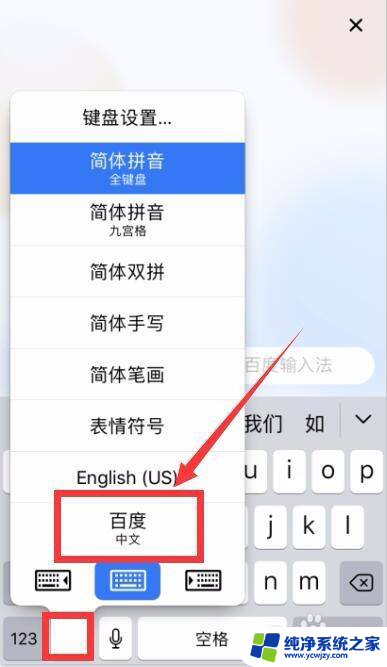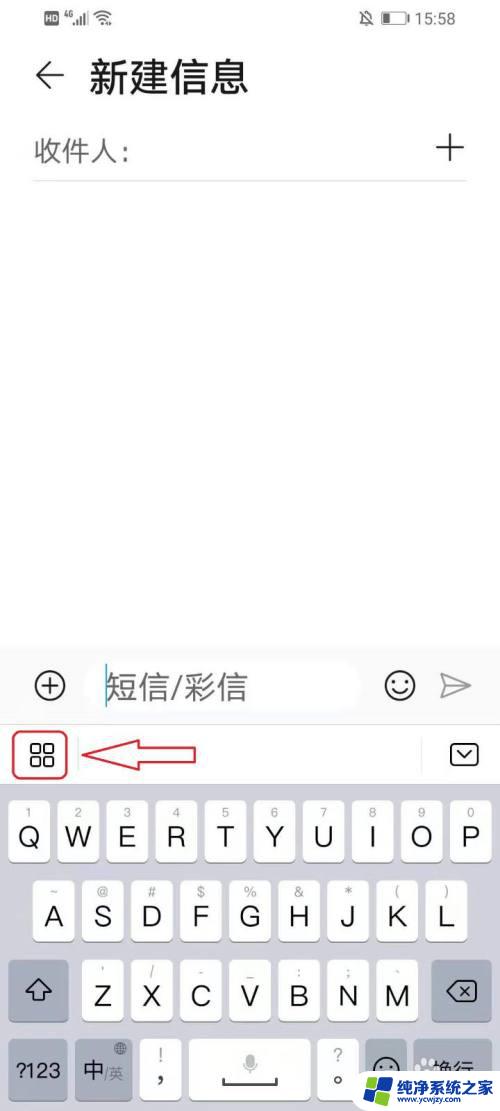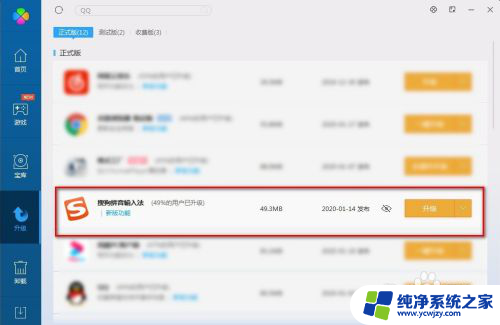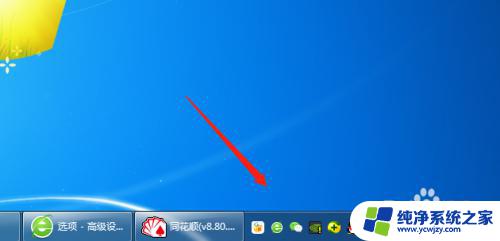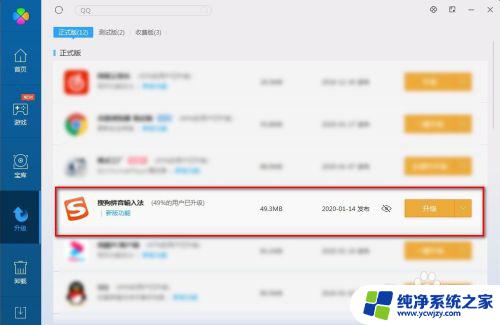电脑打拼音怎么加声调 如何在电脑上输入带声调的拼音
更新时间:2023-12-29 16:05:12作者:yang
在现代社会中电脑已经成为我们日常生活中不可或缺的工具之一,对于许多人来说,在电脑上输入带有声调的拼音却是一项困扰。拼音作为汉字的音标,对于学习者和使用者来说具有重要的意义。它能够帮助我们正确地发音和拼写汉字,提高我们的语言表达能力。掌握在电脑上输入带声调的拼音技巧对于提高我们的工作效率和学习效果来说至关重要。究竟如何在电脑上输入带声调的拼音呢?下面将为您详细介绍。
步骤如下:
1.首先打开一个Word文档,如图1
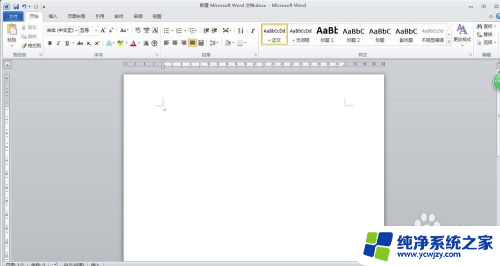
2.点击工具栏上的“插入”,如图2
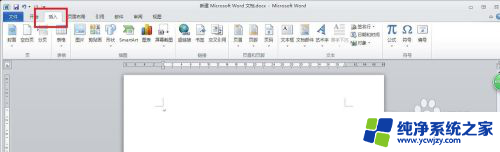
3.再点击“符号”——“其它符号”,如图3
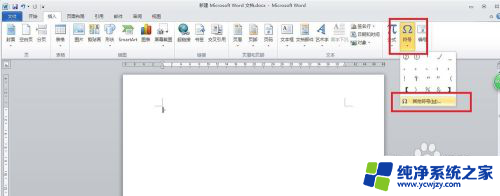
4.在显示的选项框中拖动下拉按钮,(或者在“子集”中选择相应选择项)找到所需要的拼音和声调。如图4、5
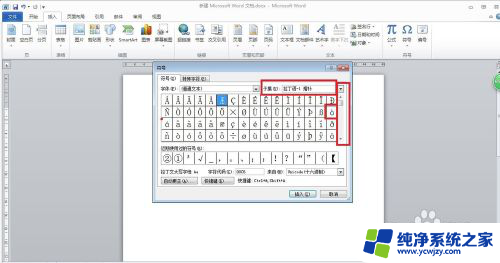
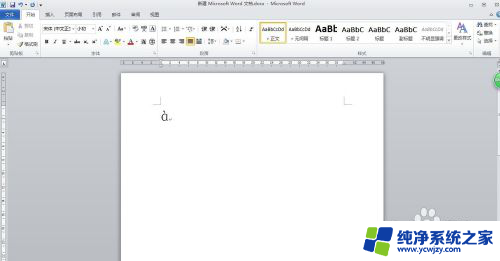
以上就是电脑打拼音怎么加声调的全部内容,还有不清楚的用户可以参考以上步骤进行操作,希望对大家有所帮助。